أفضل 10 برامج مونتاج لتحرير الفيديو احترافية في 2025
أحد الأسباب الرئيسية التي أدت إلى إزدهار صناعة الفيديوهات والمحتوى المرئي في الأونة الأخيرة، هو وجود برامج المونتاج الإحترافية على الكمبيوتر، والتي من خلال احتراف العمل عليها فإن مستخدميها يمكنهم إنشاء مجموعة من الفيديوهات الرائعة عالية الدقة لنشرها على اليوتيوب أو أي منصة فيديو أخرى، فسواء كنت تستخدم نظام ويندوز أو ماك فمن الضروري الاعتماد على برنامج مونتاج يعمل بكفاءة على هذه الأنظمة.
لذلك فمن خلال هذا المقال سوف نتعرف على أفضل 10 برامج مونتاج للفيديو للكمبيوتر يستخدمها المحترفون، في إنشاء الفيديوهات الخاصة بيهم، حيث توفر هذه البرامج مجموعة من الأدوات التي يمكنها أن تساعدك على أفضل نتائج إحترافية تنال اعجاب المشاهدين، حيث يمكنها أن تكون ذات أثر كبير لدى المسوقيين في جذب الكثير المشتريين لمنتجاتهم، أو لدى أصحاب قنوات اليوتيوب الذين يرغبون في زيادة مشاهدات الفيديوهات والمتابعين عبر قنواتهم.
1. برنامج HitPaw Edimakor
أولى الترشيحات في برامج التعديل على الفيديو معنا هو برنامج HitPaw Edimakor ، والذي يعتبر أحد أقوى الخيارات في هذه القائمة، حيث يضم العديد من المميزات الرائعة جداً التي يمكنك الإستفادة منها أداة إنشاء الفيديوهات بالذكاء الإصطناعي بدون أي مجهود، كما يضم البرنامج أداة الترجمة الإحترافية التي يمكنك من خلالها تحويل جميع الكلام الى نص في الفيديو بالعديد من الأشكال.
برنامج HitPaw Edimakor سهل للغاية في الإستخدام، حيث لا يضم أي من التعقيدات فهو أفضل الخيارات المناسبة للمبتدئين، وعلى الرغم من جميع هذه الإضافات المتعددة في البرنامج إلا أن البرنامج سعره مميز جداً إذا ما تمت مقارنته بالبرامج المنافسة له في مجال المونتاج والتعديل على الفيديو.
- المميزات:
واجهة إستخدام بسيطة وسهلة في الإستخدام.
دعم كامل للغة العربية واللغة الانجليزية وغيرهم من اللغات.
إمكانية تصدير مقاطع الفيديو بجودة تصل الى 4K.
ميزة تسجيل الشاشة المتاحة في البرنامج.
العديد من الإضافات من التأثيرات الإنتقالية والملصقات والمؤثرات الصوتية.
دعم فني وتطوير دائم للبرنامج.
سعر البرنامج مميز جداً.
- العيوب:
الفترة التجريبية المجانية محدودة.
وجود علامة مائية في النسخة المجانية.
2. برنامج openshot
يعد برنامج openshot هو أحد البرامج المجانية للمونتاج والتعديل على الفيديو الذي يعتبر بديل رائع عن البرامج المدفوعة، فهو أحد برامج المونتاج مفتوحة المصدر الذي يمكنك استخدامه على جهاز الكمبيوتر بنظام تشغيل الويندوز أو ماك، كما يضم العديد من الأدوات الإحترافية في التعديل على الفيديو، من الكتابة على الفيديو وإضافة التأثيرات والصور المتحركة وغيرها من الأمور المميزة الخاصة به.
- المميزات:
البرنامج مجاني تماماً في الإستخدام.
واجهة المستخدم بسيطة للغاية.
يضم العديد من التأثيرات والإنتقالات المختلفة.
يتوافق مع أنظمة تشغيل ماك ولينكس وويندوز.
- العيوب:
تعطل البرنامج أثناء الإستخدام.
عملية التعديل على الفيديو قد تكون معقدة.
لا يضم الكثير من الأدوات المتطورة الموجودة في البرامج المدفوعة.
3. برنامج DaVinci Resolve
أحد أشهر البرامج الإحترافية في التعديل على الفيديو هو بالتأكيد برنامج DaVinci Resolve ، والذي يهتم في المقام الأول بالجودة، حيث تستطيع التعديل على الفيديو بدقة تصل الى 8K أضف الى ذلك إمكانية التعديل الإحترافي على الألوان والتأثيرات المختلفة على الفيديو، لتصل في النهاية لنتائج إحترافية في صناعة الفيديوهات.
- المميزات:
البرنامج مجاني في الإستخدام.
تستطيع استخدامه على أنظمة الويندوز وماك ولينكس.
سرعة في تصدير مقاطع الفيديو.
يضم أدوات احترافية في التعديل على الفيديو.
- العيوب:
يتطلب أجهزة كمبيوتر بإمكانيات كبيرة.
معقد في الاستخدام بسبب كثرة الأدوات الإحترافية التي يضمها.
غير مناسب للمبتدئين في صناعة الفيديوهات.
4. برنامج Shotcut
أحد برامج المونتاج الإحترافية التي يعتمد عليها الكثير من المحترفين هو برنامج Shotcut، والذي يضم العديد من التأثيرات المختلفة التي يمكنك إضافتها لمقاطع الفيديو الخاص بك، لتغيير الشكل العام الخاص بالفيديو، كما أن المسار الزمني الخاص بالتعديل على الفيديو بسيط يمكنك التعامل عليه من خلال ميزة السحب والإفلات، كما أنه أحد البرامج المجانية مفتوحة المصدر.
- المميزات:
إمكانية تخصيص واجهة البرنامج بالشكل الذي يناسبك كمستخدم.
مناسب للغاية لأجهزة الكمبيوتر الضعيفة.
سهولة في إستخدام البرنامج خاصة للمبتدئين.
- العيوب:
واجهة البرنامج معقدة بعض الشئ.
قد تلاحظ البطء في الإستخدام خصوصاً عند اضافة التأثيرات.
لا يضم العديد من الأدوات الإحترافية في التعديل على الفيديو.
5. برنامج VSDC
من البرامج التي ظلت لفترة طويلة مستخدمة في التعديل على الفيديو هو برنامج VSDC، فهو برنامج مجاني يمكنك إنشاء العديد من الفيديوهات بدون علامة مائية، كما أن المميز في البرنامج أنه يضم ميزة إضافة العروض التوضيحية في الفيديو، وأداة تسجيل الشاشة مع القدرة على تحسين الصوت في مقطع الفيديو.
- المميزات:
أدوات إحترافية للغاية في التعديل على الفيديو.
تصدير الفيديوهات بجودة 4K.
سهولة في استخدام البرنامج والتعامل عليه.
- العيوب:
هناك بعض الأدوات تطلب دفع أموال لإستخدامها.
قد يتعطل البرنامج أثناء عملية التعديل بدون أي سبب.
صعوبة الوصول لكل الأدوات الإحترافية في البرنامج.
6. برنامج VideoPad
إذا كنت تبحث عن برنامج سهل في الاستخدام تستطيع من خلاله إنشاء مجموعة من الفيديوهات بإحترافية كبيرة بواجهة إستخدام بسيطة مع الحفاظ على جودة إنتاج الفيديو، فإن اختيار برنامج VideoPad سيكون مناسب للغاية في هذه الحالة، كما يدعم البرنامج العمل على أنظمة تشغيل مختلفة مثل الويندوز والماك واللينكس، كما يمكنك الإتصال بخدمات التخزين السحابي مثل جوجل درايف ودروب بوكس وحفظ الفيديوهات عليه.
- المميزات:
واجهة البرنامج موجهة بشكل كامل للمبتدئين.
واجهة البرنامج موجهة بشكل كامل للمبتدئين.
السرعة الكبيرة في العمل على الأجهزة الضعيفة في الإمكانيات.
- العيوب:
الإصدار المجاني يقدم مميزات محدودة للغاية.
قد يتعطل البرنامج عند إستخدام أدوات التحرير المتقدمة.
بطئ للغاية أثناء تصدير مقاطع الفيديو.
7. برنامج HitFilm Express
إذا كان الغرض الأساسي لك في التعديل على الفيديوهات هو الإهتمام بالمؤثرات البصرية المختلفة، فإن برنامج HitFilm Express سيكون أحد الخيارات المميزة التي يمكنك الإعتماد عليها في إنتاج فيديوهات ثنائية الأبعاد وثلاثية الأبعاد، وبذلك فسوف تتمكن من إنتاج مقاطع فيديو جودتها تصل إلى 4K، ويوفر البرنامج إصدارين أحدهم مجاني والآخر مدفوع، والإصدار المجاني يمكن أن يكون مناسب لأعمال المونتاج الأساسية.
- المميزات:
خاص بالأشخاص المحترفين في التعديل على الفيديو.
يقدم المطورون العديد من التحديثات بشكل مستمر للبرنامج.
إمكانية إضافة أدوات إحترافية للبرنامج بشكل مجاني.
- العيوب:
يحتاج الى أجهزة كمبيوتر قوية في الموارد للعمل عليها.
غير متاح إلا لنظام تشغيل ويندوز.
الإصدار المجاني محدود بعض الشئ للمحترفين.
8. برنامج Ulead MediaStudio Pro
أحد برامج المونتاج التي تدعم اللغة العربية هو برنامج Ulead MediaStudio Pro، حيث يعتبر برنامج تعديل فيديوهات بشكل بسيط، حيث أنه مناسب بكل تأكيد في العمل على جميع أجهزة الكمبيوتر، حيث يساعدك كمبتدئ في تحرير الفيديو بسهولة، قد تكون البساطة هي العنصر الأساسي الذي يتميز به البرنامج عن باقي البرامج الأخرى.
- المميزات:
تستطيع رفع جودة الفيديوهات بإضافة الفلاتر والتأثيرات.
سهولة كبيرة في التعامل مع الشريط الزمني الخاص بالبرنامج.
بسيط في طريقة العمل وصغير في الحجم على جهازك.
- العيوب:
لا يضم العديد من الأدوات الإحترافية في التعديل على الفيديوهات.
البرنامج قديم في بعض الأمور.
قد تواجه بطئ أثناء إستخدام البرنامج.
9. برنامج capcut
ينال برنامج capcut شهرة كبيرة في العالم في هذه الأيام، حيث وصلت نسب إستخدام وتحميل البرنامج سواء على الكمبيوتر او الهاتف الى ملايين المرات، وذلك لما يتميز به برنامج capcut في إنشاء العديد من الفيديوهات بشكل احترافي ونشره على منصة تيك توك، وذلك من خلال العدد الكبير من القوالب التي يقدمها لك البرنامج والتس تساعد صناع المحتوى في إنشاء محتوى مميز.
- المميزات:
مناسب للغاية في إنشاء فيديوهات على وسائل التواصل الإجتماعي.
سهولة كبيرة في الإستخدام وصناعة الفيديو بإحترافية.
يعمل على الكمبيوتر بنظام الويندوز والماك وهواتف الاندرويد والأيفون.
- العيوب:
قد تواجه بعض الإعلانات المزعجة أثناء عملية التعديل على الفيديو.
بعض المميزات قد لا تكون متاحة غير في النسخة المدفوعة من البرنامج.
حجم التطبيق كبير مقارنة بباقي تطبيقات المونتاج المنافسة له.
10. برنامج AviDemux
إذا كنت ترغب في عمل مونتاج للفيديوهات بدون علامة مائية، فإن برنامج AviDemux قد يكون أحد الخيارات المجانية المناسبة التي يجب أن تضعها في اعتبارك، وذلك لقدرة البرنامج على العمل بسرعة وخفة كبيرة في تحرير مقاطع الفيديو بشكل احترافي للغاية، حيث تستطيع تحرير مقاطع الفيديو بشكل بسيط للغاية من خلاله، كما يدعم البرنامج العديد من صيغ الفيديوهات المختلفة لتصدير الفيديو من خلالها مثل MP4/MPEG/DVD/AVI.
- المميزات:
إمكانية ضغط الفيديو وتقليل حجمه مع الحفاظ على جودته في نفس الوقت.
إمكانية إضافة ملفات الترجمة المختلفة لمقطع الفيديو الخاص بك.
أحد أبسط برامج المونتاج في التعديل على الفيديوهات بإحترافية.
- العيوب:
لا يضم جميع أدوات المونتاج الإحترافية المتاحة في البرامج المدفوعة.
قد تحتاج الى تنزيل برامج ترميز إضافية لدعم جميع أنواع الملفات على البرنامج.
ما هو أفضل برنامج تعديل على الفيديو ؟
بعد أن قمنا بمراجعة لأفضل 10 برامج مونتاج إحترافية يعتمد عليها الكثير من المحترفون، قد تحتاج الى توصية لأفضل برنامج في هذه القائمة الطويلة التي إستعرضناها، لكي تبدأ في تجربة البرنامج على جهازك وتستفيد منه في كل المميزات التي يقدمها، بدلاً من إضاعة الوقت في تجربة جميع البرامج الموجودة في هذا المقال.
لذلك فإننا نوصى بشدة بتجربة برنامج HitPaw Edimakor وذلك بإعتباره أحد أفضل برامج المونتاج الإحترافية التي سوف تقدم لك العديد من الإضافات المتطورة القائمة على تقنيات الذكاء الإصطناعي وكل هذا، بالإضافة الى توافر أحد العوامل الذي لن تجده في البرامج المنافسة له وهو سهولة الإستخدام بسبب الواجهة الرئيسية البسيطة التي من خلالها يمكنك الوصول لكافة الأدوات بدون تعقيد.
شرح برنامج المونتاج HitPaw Edimakor
في هذا الجزء من موضوعنا سوف نستعرض كيفية إستخدام برنامج HitPaw Edimakor في عمل مونتاج إحترافي، وذلك من خلال مراجعة لأهم المميزات المتاحة في البرنامج والتي يقدمها لمستخدميه لجعل عملية التعديل على الفيديو أكثر سهولة لكل الأشخاص بما فيهم المبتدئين في هذا المجال.
قم بتحميل برنامج HitPaw Edimakor من الموقع الرسمي، وبعد تثبيته سوف تظهر هذه الخيارات أمامك، حيث يمكنك الإختيار من بين خيارات متعددة من بينها:
- تسجيل الشاشة.
- إنشاء الترجمة.
- تحويل النص الى كلام.
- صنع فيديو بالذكاء الإصطناعي.
- قص الصورة.
- تنزيل الفيديو.
- إبدأ مشروعاً جديداً.
- بعد إختيار إبدأ مشروعاً جديداً للتعديل على الفيديو، سوف تظهر لك واجهة البرنامج الرئيسية والتي كما هي موضحة بسيطة للغاية لا تضم أي تعقيدات.
- يمكنك البدء في إضافة الوسائط المختلفة من الصور والموسيقى والفيديوهات والبدء في سحبها وإفلاتها على المسار الزمني من أجل البدء في التعديل عليها.
- كما هو ملاحظ فإن البرنامج يوفر لك مكتبة صوتية كبيرة بدون أي حقوق ملكية، حيث يمكنك إستخدامها في إنشاء فيديوهات إحترافية.
- المميز في برنامج HitPaw Edimakor هو أداة الترجمة، والتي يمكنك من خلالها إضافة ترجمات إحترافية لمقاطع الفيديو الخاصة بك، حيث تعمل هذه الميزة بالذكاء الإصطناعي لتكون أكثر دقة.
- في النهاية بعد الإنتهاء من جميع التعديلات التي قمت بها، تستطيع الإحتفاظ بمقطع الفيديو الخاص بك على الكمبيوتر بالجودة التي تناسبك، وذلك لأن البرنامج يوفر لك جودة فائقة وهي جودة 4K.
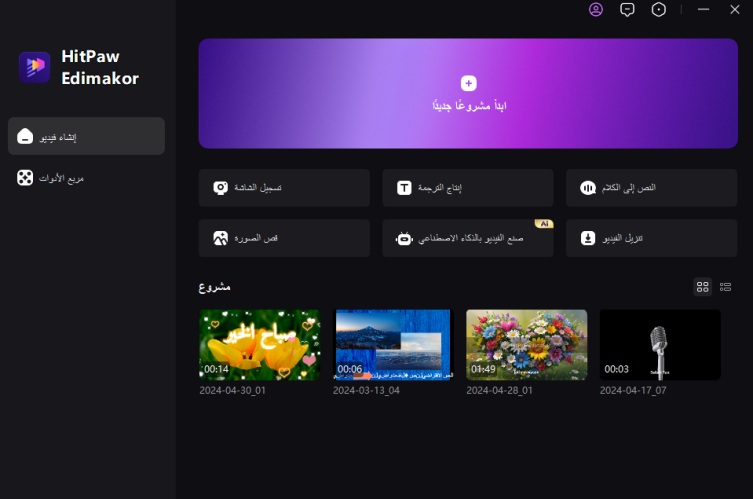
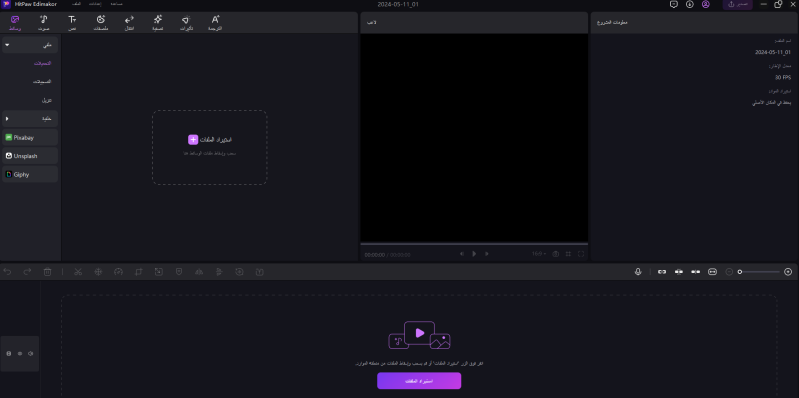
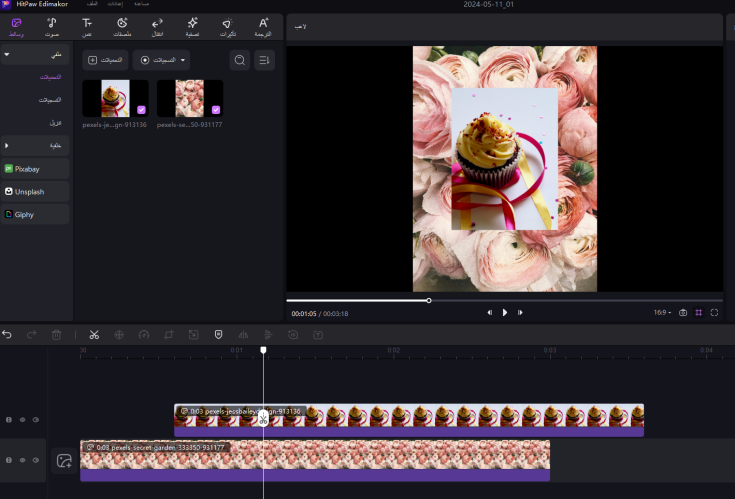
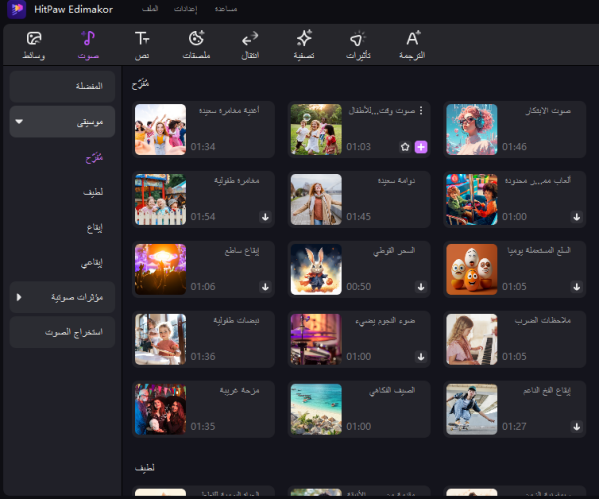
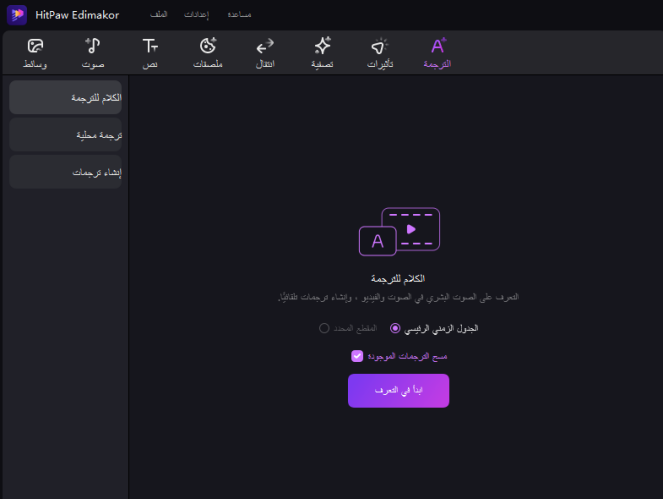
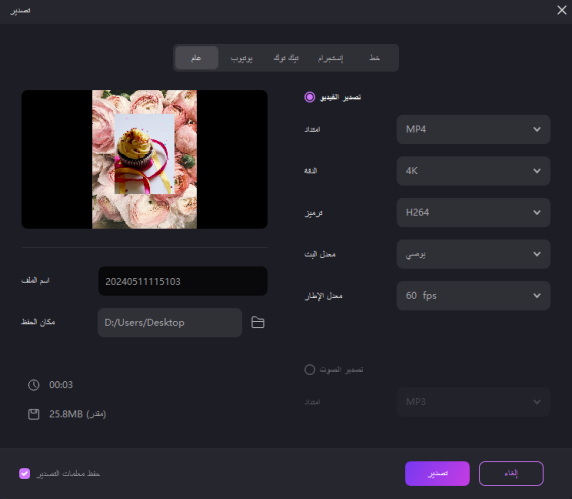
أهم الأسئلة الشائعة
- ما هي البرامج التي يستخدمها محرري الفيديو المحترفين؟
- ما هو أفضل برنامج للمونتاج و إخراج الفيديو؟
- هل برنامج HitPaw Edimakor مجاني؟
- هل برنامج HitPaw Edimakor مناسب للمبتدئين؟
- ما هي جودة الفيديوهات في برنامج HitPaw Edimakor ؟
هناك العديد من البرامج التي يعتمد عليها محرري الفيديو المحترفين مثل برنامج مونتاج إحترافي مثل أي من البرامج التي ذكرناها في هذا الموضوع، أضف الى ذلك برنامج لتعديل الصوت في الفيديو وإزالة الضوضاء مثل Audacity وبالطبع موجود مؤثرات مثل الصور والفيديوهات من المواقع المجانية بدون حقوق ملكية.
أفضل برنامج مونتاج احترافي للتعديل على الفيديو هو برنامج HitPaw Edimakor والذي يأتي بمميزات وخيارات متطورة للغاية معتمدة على الكثير من خوارزميات الذكاء الإصطناعي، مع القدرة على إنتاج العديد من الفيديوهات بإستخدام الذكاء الإصطناعي بدون أي مجهود لإستخدامها في الأغراض المختلفة.
ليس مجاني ولذلك على الرغم من المدة التجريبية التي يقدمها لك البرنامج والذي يمكنك استخدامها في التعديل على الفيديوهات، حيث أن البرنامج يعتبر مدفوع، وتقدم النسخة المدفوعة من البرنامج العديد من المميزات الكبيرة التي يمكنك الإستفادة منها جميعاً في عملية المونتاج، كما يمكنك شراء النسخة المدفوعة عبر الموقع الرسمي الخاص بالبرنامج، والإختيار ما بين الخطة الشهرية او السنوية او مدى الحياة.
بالطبع فإن برنامج HitPaw Edimakor هو أنسب برنامج في التعديل على الفيديو للمبتدئين، وذلك لعدم وجود أي من العقبات والتعقيدات في الوصول الى الأدوات في البرنامج، فيمكنك الوصول الى جميع الإضافات في البرنامج بسهولة حتى وإذا لم تكن محترفاً في التعديل على الفيديوهات، كما تستطيع الإستفادة من مميزات الذكاء الإصطناعي في إنشاء فيديوهات بصورة أفضل.
يقدم برنامج HitPaw Edimakor لمستخدميه إمكانية تصدير مقاطع الفيديو بالعديد من الصيغ المختلفة، أضف الى ذلك أنك تستطيع حفظ مقاطع الفيديو بالجودة التي تريدها بدون أن تأخذ مساحة كبيرة في الحجم، ومن أفضل الجودات المتوفرة في البرنامج والتي يفضل تصدير الفيديو هي أعلى جودة في البرنامج وهي جودة 4K.
الختام
وبذلك نكون قد وصلنا إلى نهاية المقال، والذي حاولنا فيه جاهدين في تقديم مراجعة لمجموعة من أفضل برامج المونتاج وتحرير الفيديو الاحترافية، والتي يعتمد عليها الكثير من المحترفين بشكل أساسي في صناعة مقاطع الفيديو التي تنال شهرة كبيرة على منصات الفيديو المختلفة مثل اليوتيوب وتيك توك وفيسبوك، وكل هذا يرجع في الأساس في استخدام برنامج مونتاج إحترافي.
وهنا يكون الإختيار الأفضل الذي نرشحه لك للبدء في هذا المجال الكبير هو استخدام برنامج HitPaw Edimakor والذي يعتبر أحد أفضل برامج التعديل على الفيديو لصناعة محتوى جذاب للغاية ينال إعجاب المتابعين، أضف الى ذلك أن البرنامج يضم جميع الأدوات الأساسية والضرورية التي سوف تحتاجها في صناعة الفيديو، ومن بعد إستخدامه سوف تتخلى عن أي من البرامج المنافسة الأخرى له.





 HitPaw Edimakor
HitPaw Edimakor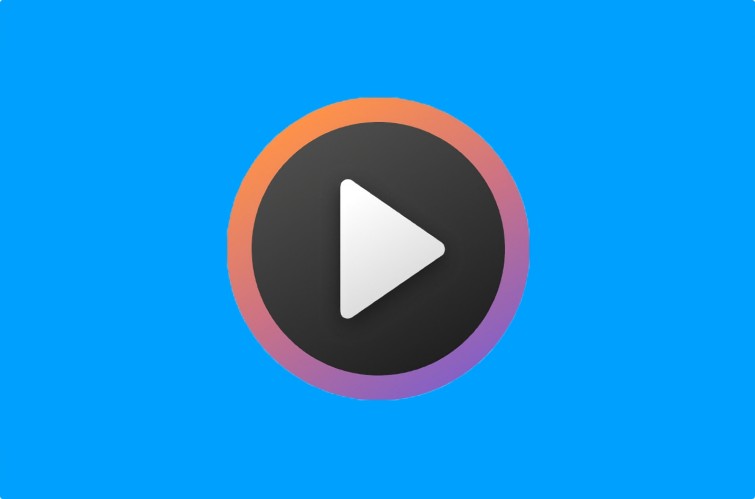
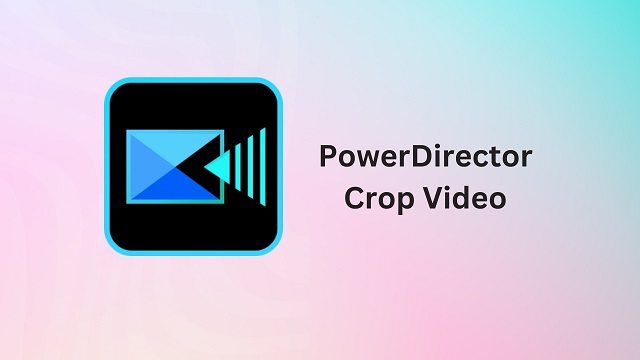


شارك هذه المقالة:
حدد تقييم المنتج:
محمد أمين
محرر HitPaw
أعمل بالقطعة منذ أكثر من خمس سنوات. دائمًا ما يثير إعجابي عندما أجد أشياء جديدة وأحدث المعارف. أعتقد أن الحياة لا حدود لها لكني لا أعرف حدودًا.
عرض كل المقالاتاترك تعليقا
إنشاء التعليقات الخاص بك لمقالات HitPaw